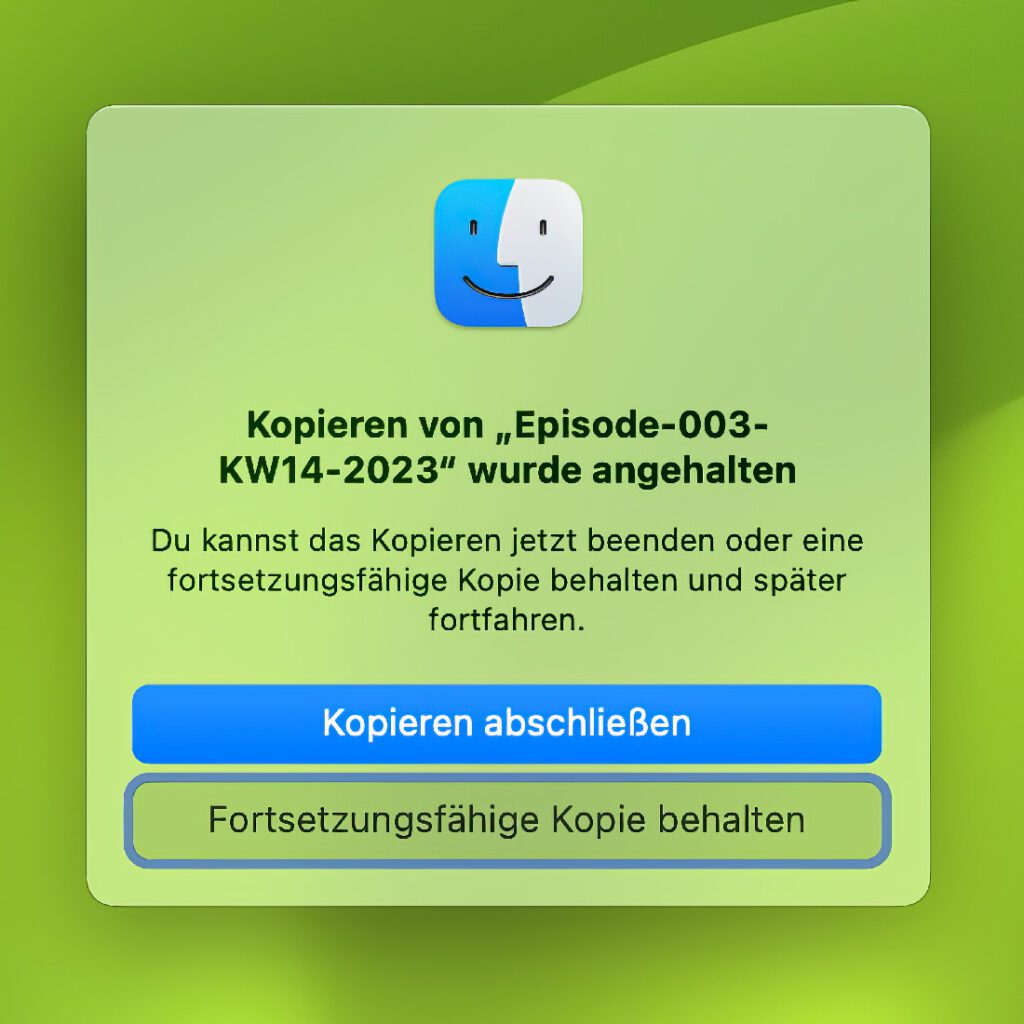Ich bin ja aus Sicherheitsgründen relativ spät von macOS Mojave zu macOS Sonoma gewechselt, weil ich immer Angst habe, irgendein wichtiges Programm funktioniert nach dem Update nicht mehr. Tatsächlich lief aber alles glatt und ich entdecke jetzt immer neue praktische Features von macOS Sonoma, über die ich vorher nicht einmal gelesen habe.
Kapitel in diesem Beitrag:
Abgebrochenes Kopieren fortsetzen
Das ist zum Beispiel eine Funktion, die mir neu ist. Ich wollte eben auf meiner Arbeitsfestplatte Platz schaffen und habe einen Schwung alter Podcast-Rohdaten auf eine externe Platte kopiert. Leider waren das insgesamt über 75 Terabyte und ich wollte meinen Mac nicht über Stunden mit einem langen Kopiervorgang ausbremsen, weil ich daran arbeiten musste.
Also habe ich den Kopiervorgang abgebrochen. Allerdings blieben die ganzen noch nicht kopierten Ordner auf der Ziel-Festplatte und hatten so ein Pfeil-im-Kreis-Zeichen in der Liste. Da war natürlich meine Neugier geweckt.
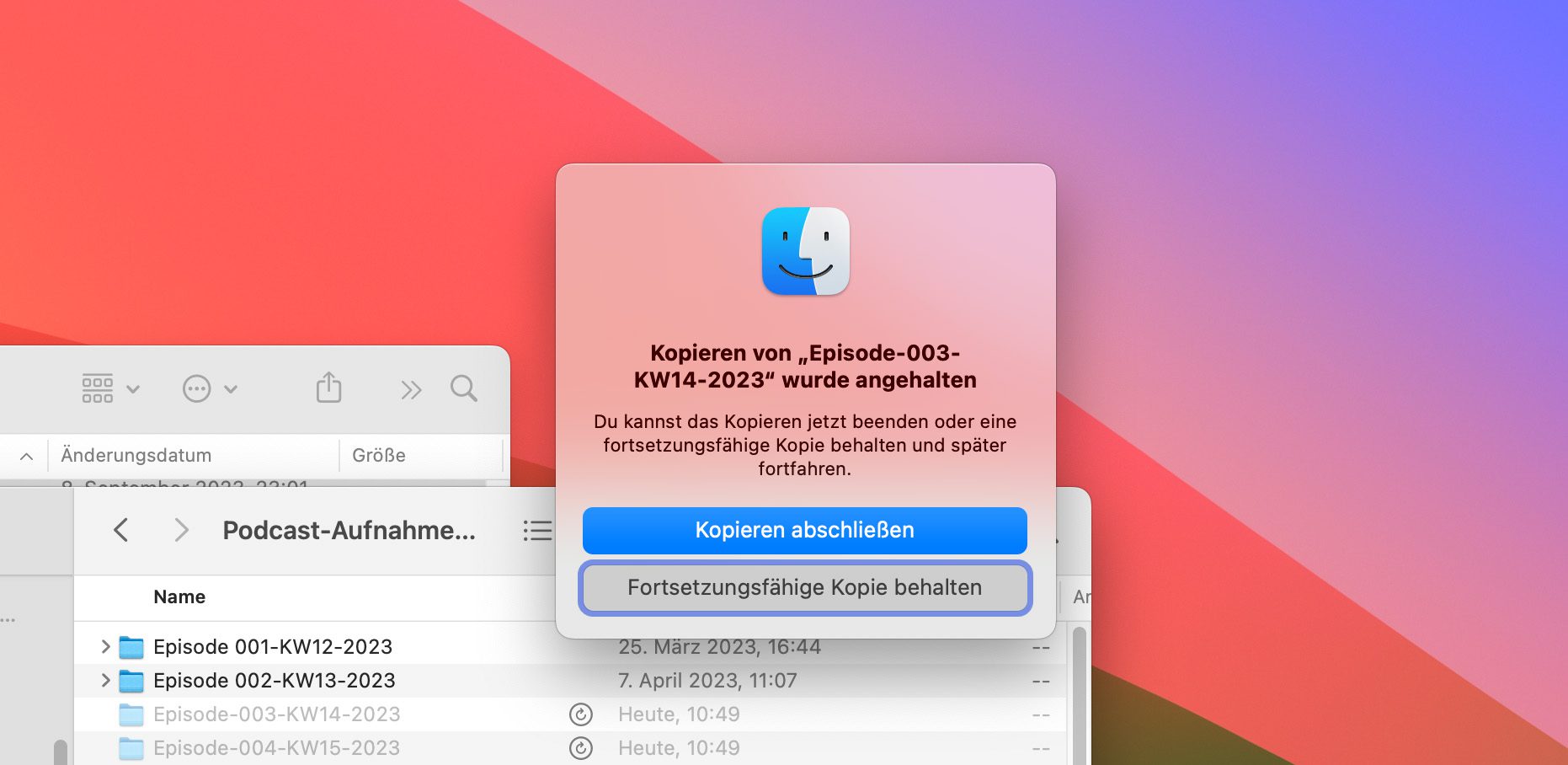
Ein Klick auf das kleine Pfeil-Icon brachte dann ein kurzes Dialogfenster mit diesem Hinweis:
Kopieren von “Episode-003-KW14-23” wurde angehalten.
Du kannst das Kopieren jetzt beenden oder eine fortsetzungsfähige Kopie behalten und später fortfahren.
[Kopieren abschließen] [Fortsetzungsfähige Kopie behalten]
Mein Klick auf “Kopieren abschließen” hat dann tatsächlich den Kopiervorgang wieder aufgerufen und er hat den entsprechenden Ordner fertig kopiert.
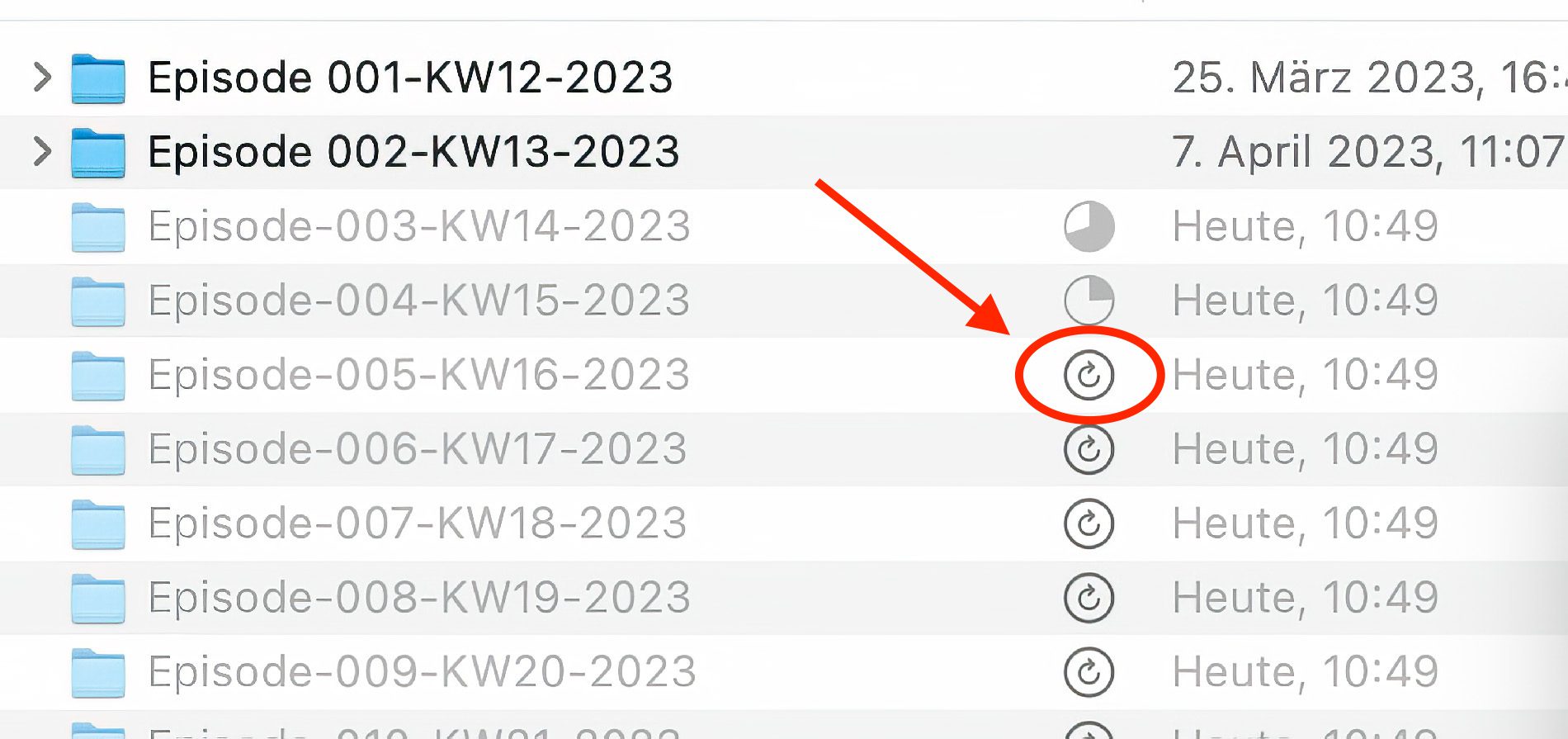
Praktisch für große Datenmengen
Ich hatte in der Vergangenheit schon häufiger das Problem, dass ich große Datenmengen hin und her schieben musste. Und dann sind es manchmal Ordner von verschiedenen Quellen oder einfach Daten aus verschiedenen Unterordnern gewesen.
Hier tritt bei älteren macOS Systemen gerne das Problem auf, dass der Mac sich selbst ausbremst, wenn man zwei gleichzeitige Kopiervorgänge startet, weil er dann immer hin und her springen muss. Das ist natürlich vor allem bemerkbar, wenn eine Festplatte mit mechanischen Bauteilen involviert ist. SSDs haben mit dem “Springen” ja weniger Geschwindigkeitseinbussen, da kein Lesekopf hin und her fahren muss.
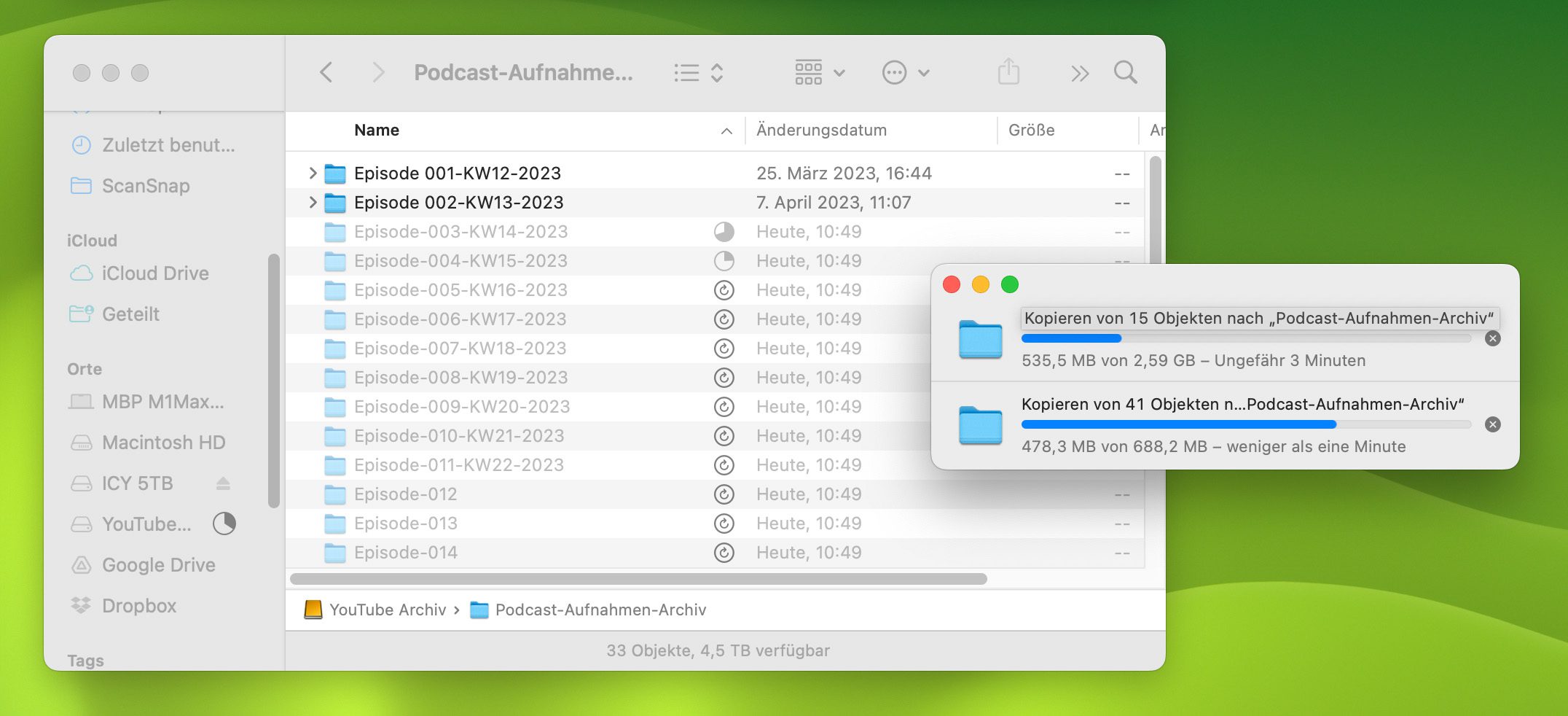
Jedenfalls kann man so einen Kopiervorgang starten, dann abbrechen und hat immer noch die Icons in der Liste, die zeigen, dass man hier etwas kopieren wollte. So kann man nach und nach die Liste der Icons durchklicken, wenn man mal kurzzeitig den Mac damit beschäftigen möchte – ohne ihn für längere Zeit durch den Kopiervorgang auszubremsen.
Mehr praktische Funktionen von macOS Sonoma?
Nachdem ich diese eine Kopierfunktion rein zufällig entdeckt habe, frage ich mich natürlich, was macOS Sonoma noch so für kleine “Schmankerl” bereithält, über die ich vorher nichts gelesen habe. Wenn ihr einen Favoriten in den neuen Features habt, den man als Sonoma-Benutzer kennen sollte, dann lasst gerne einen Kommentar da. Ich freue mich über jeden Tipp, der das Arbeitsleben am Mac erleichtert.
Meine Tipps & Tricks rund um Technik & Apple
Ähnliche Beiträge
Seit 2012 betreibe ich meinen Blog als Sir Apfelot und helfe meinen Lesern bei technischen Problemen. In meiner Freizeit flitze ich auf elektrischen Einrädern, fotografiere mit meinem iPhone, klettere in den hessischen Bergen oder wandere mit meiner Familie. Meine Artikel behandeln Apple-Produkte, Drohnen-News und Lösungen für aktuelle Bugs.